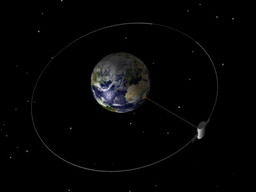|
Настройка точки доступа на EUSSO UGL2454-APK в режиме AP Client Mode.
Я не навязываю своего мнения, я высказываю свою точку зрения.
Инструкция на основе личного опыта, для начинающих.
Общее положение.
Минимальная инструкция по настройке точки доступа, как клиента, для приёмников с сетевой картой (дримоподобные), ноутбуков без WI-FI карты или просто для подключеня компьютера к интернету без проводов, ну не хочеться Вам портить свою только что отремонтированную квартиру сверлением дырок и прокладкой кабелей!!.
Для этого у Вас должен быть уже установленный и настроенный радиорутер и Вы должны П О Н И М А Т Ь К А К О Н Н А С Т Р О Е Н , ну и собственно EUSSO UGL2454-APK, как точка доступа WI-FI, или если просто по русски , то беспроводное, в данном случае радиосоединение с интернетом.
Устройство EUSSO UGL2454-APK используется только как пример. У Вас может быть и другое, принципы настройки схожи.
В любом случае советую прочитать и при необходимости перевести прилагаемую на CD диске И Н С Т Р У К Ц И Ю по настройке!!.
Общей вид подключённых приборов.
Слева радиорутер TRENDnet, точка доступа WI-FI EUSSO UGL2454-APK и ноутбук
EUSSO UGL2454-APK и Dreambox 500S
Настройка сети.
Чтобы запустить EUSSO UGL2454-APK его нужно предварительно настроить. Для этого соедините Ваш компьютер с EUSSO UGL2454-APK кабелем с разъёмом RJ-45 входящим в комплект поставки устройства и обозванным "шибко образованной технической интеллигенцией" конектором и зайти в меню настройки .
Переключатель на задней панели устройства переведите с AP на Client.
Далее жмите мышкой: Пуск/Настройка/Панель управления/Сетевые подключения. Выбираете Подключение по локальной сети, нажимаете правой кнопкой мыши на нём, выбираете Свойства/Протокол Интеренета [TCP/IP], далее Свойства/ и.... открывается как нарисунке ниже. Вписываете данные...
Далее как на фото
Далее как на фото, наберите в любом браузере на вашем компьютере http://192.168.1.1 и Вы попадаете в админку EUSSO UGL2454-APK, предварительно введя имя пользователя admin и пароль admin.
Попадёте в меню EUSSO UGL2454-APK, здесь у меня уже всё настроено, у Вас же будут настройки по умолчанию, надеюсь поймёте разницу.
Приступаете к настройке устройства.
Настраиваете подключение как на фото и никак иначе!!
Обратите внимание на то , что DHCPD сервер устройства выключен !! Соответственно Ip-адрес для Вашего подключаемого Дрима , приёмника или ноутбука вы будете получать из радиорутера.
Как на фото делаете всё и самое главное, вписываете имя Вашего радиорутера, т.е. его сетевое имя-индификатор.
Как на фото делаете всё , это дополнительнгые настройки Вашего устройства.
Как на фото делаете всё, это настройки защиты. Здесь главное , это вписать правильный пароль для подключения к Вашему радиорутеру (это конечно ,если Вы используете защищённое соединение).
Как на фото , пробуете подсоединиться к вашему радиорутеру, если получилось, то на этом практически настройки EUSSO UGL2454-APK заканчиваються. После любых изменений в настройках не забывайте нажимать Apply Changes для сохранения настроек.
Вот в принципе и всё!! Далее подключаете EUSSO UGL2454-APK к выбранному вами устройсту, т.е. дриму, компьютеру, выставляете в сетевых настройках Dreambox, другого приёмника или просто компьютера Получить IP-адрес автоматически или вписываете один из адресов выделяемый вашим радиорутером.
При правильной настройке IP-адрес будет получаться из вашего радиорутера
|
|